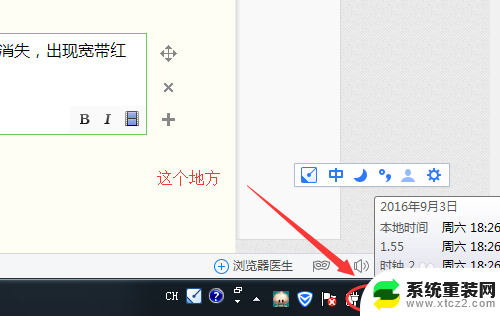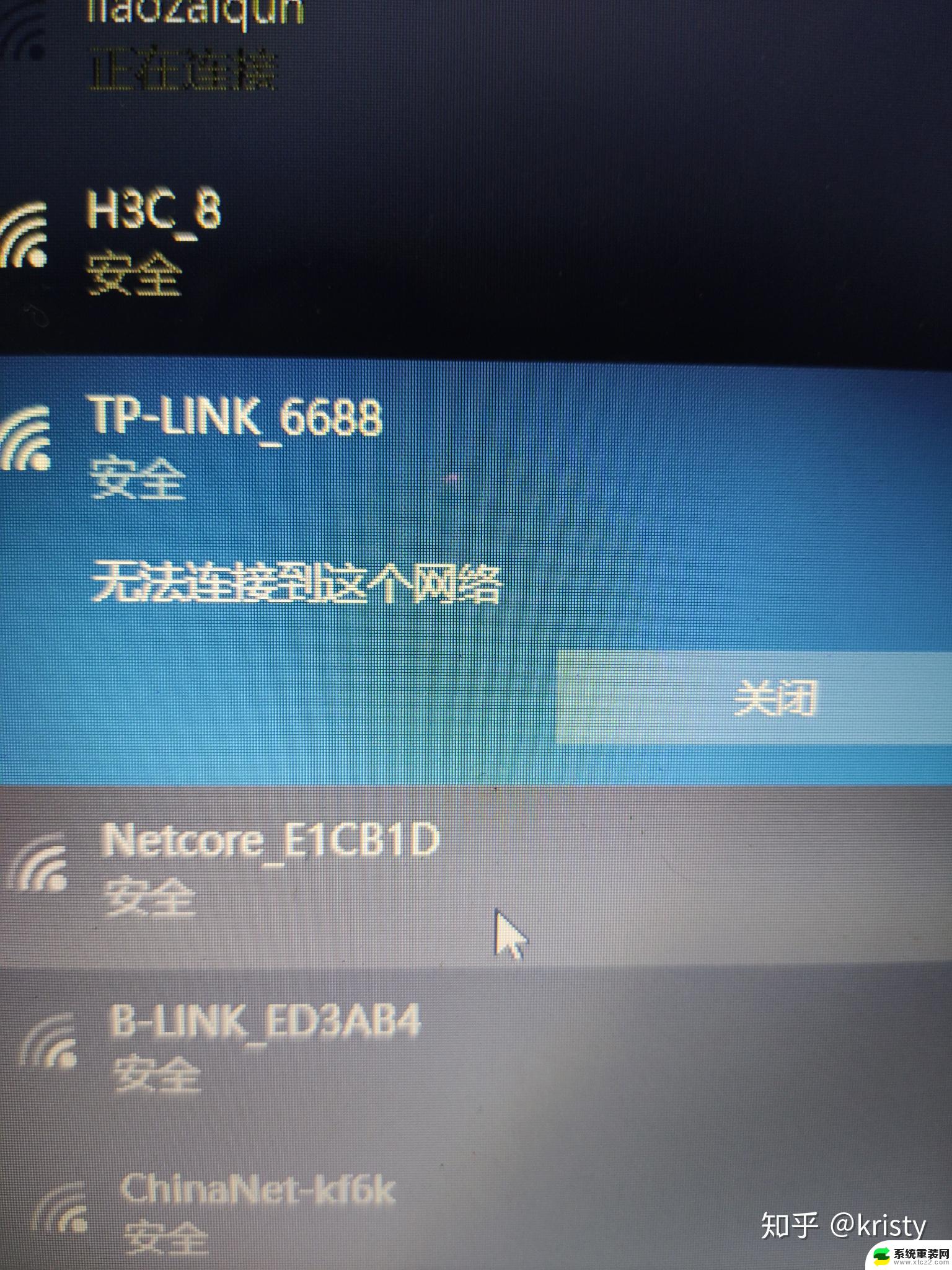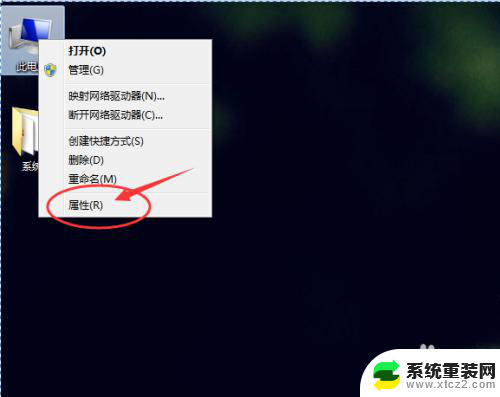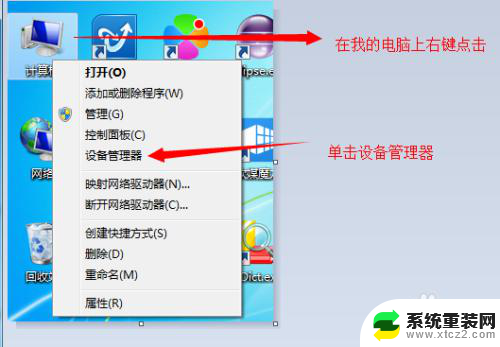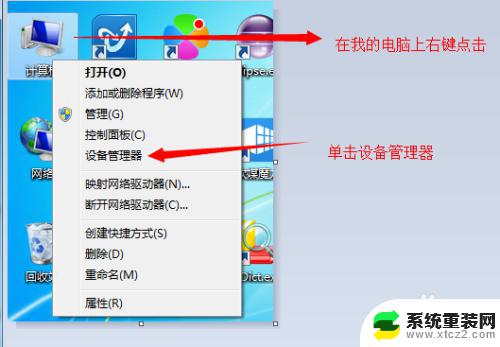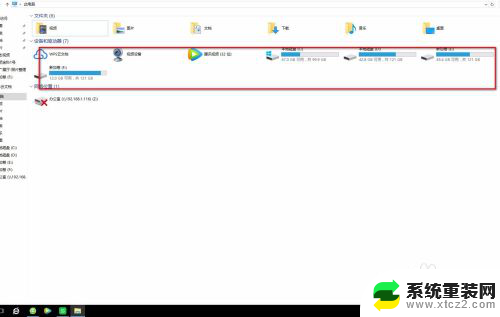电脑usb接口无法识别无线网卡 电脑无法识别无线网卡怎么修复
电脑usb接口无法识别无线网卡是一个常见的问题,当我们插入无线网卡时,电脑无法自动识别并连接无线网络,这给我们的使用带来了不便,这个问题并不是无法修复的。通过一些简单的操作和调整,我们可以解决电脑无法识别无线网卡的问题,让我们的电脑重新连接上无线网络。接下来我们将介绍一些解决方法,帮助大家轻松修复这个问题。
具体方法:
1.首先,将USB无线网卡插入电脑接口中,建议最好插到电脑机箱后面的USB接口上,以保持充足的供电。当电脑无法正常识别时,可以尝试更换USB接口进行插入

2.在确保无线网卡正常插入USB接口的情况下,右击“计算机”图标,从其右键菜单中选择“属性”项。
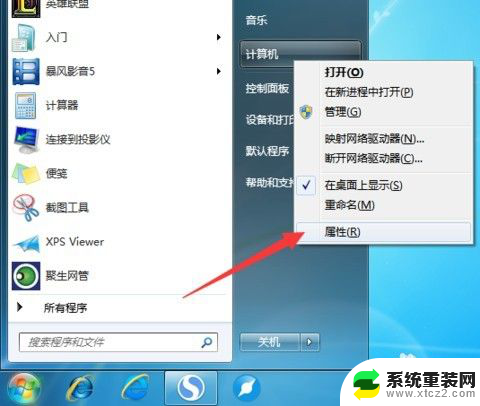
3.在打开的“系统”界面中,点击左上角的“设备管理器”按钮。
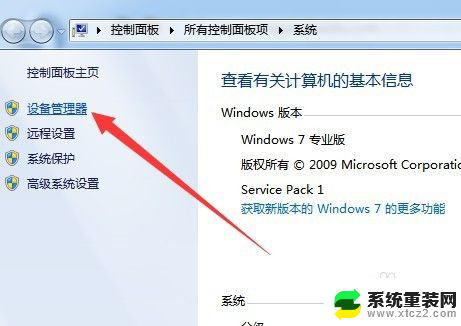
4.在打开的“设备管理器”窗口中,展开“网络适配器”列表。从中找到已禁用的无线网卡驱动程序,右击选择“启用”项。
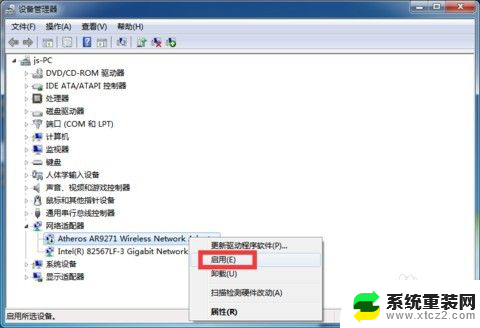
5.另外我们也可以使用“大势至USB监控软件”来启用USB无线网卡驱动程序。直接在百度中搜索即可获取程序下载地址。
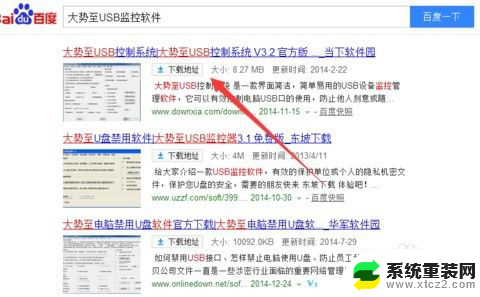
6.在打开的程序主界面中,选择“恢复USB存储设备、手机和蓝牙设备的正常使用”项。以开启USB设备的正常使用。
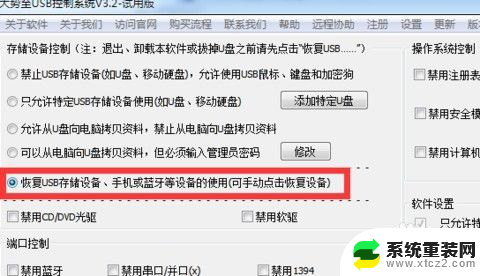
7.接下来清除勾选“禁用无线网卡”项,这样就可以重新启用USB无线网卡驱动程序啦。
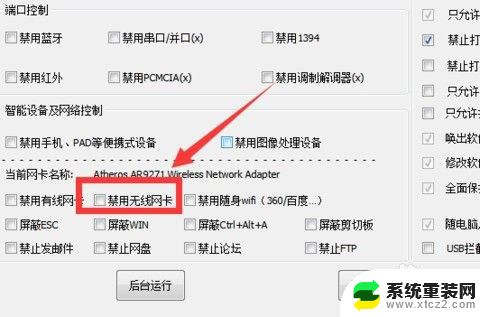
8.安装无线网卡驱动:
建议使用“驱动人生”来安装电脑硬件驱动,包括无线USB网卡驱动程序。可以从百度中搜索来获取此程序。
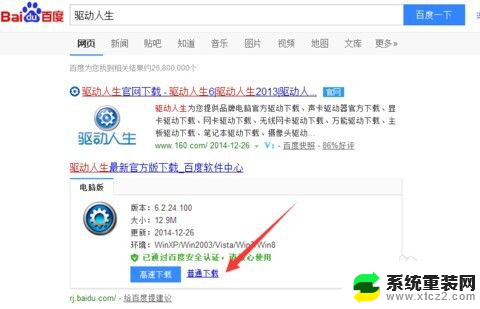
9.切换到“外设驱动”选项卡,点击无线USB网卡驱动下方的“安装驱动”按钮。以便联网安装无线网卡驱动程序。
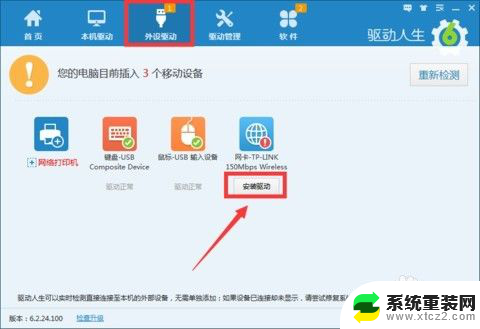
10.待无线USB网卡驱动安装完成后,就可以正常使用该无线网卡来连接路由器实现上网功能啦。
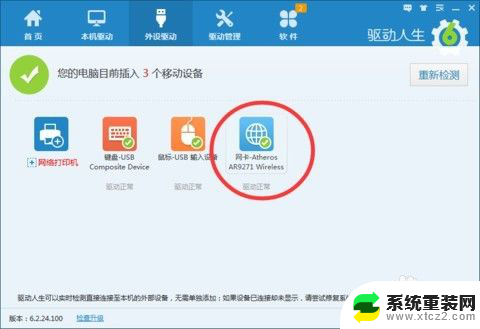
以上就是电脑USB接口无法识别无线网卡的全部内容,如果您有需要,可以根据小编提供的步骤进行操作,希望对大家有所帮助。